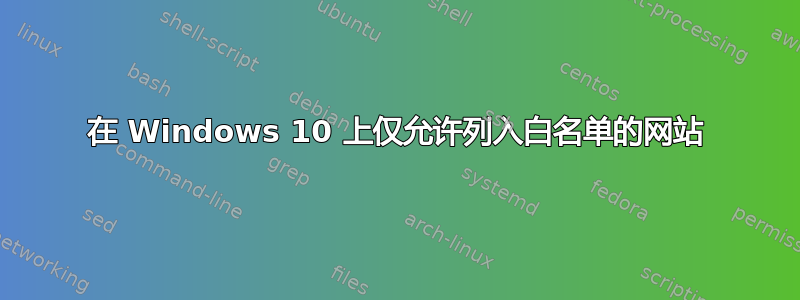
在 Windows 7 和 Windows 8 中,Microsoft Family Safety 包含一项功能,您可以阻止访问除 Family Safety 网站上明确列入白名单的网站之外的所有网站。在 Windows 10 中,此功能已被删除,尽管 Microsoft 表示他们计划在未来某个时候恢复该功能(请参阅https://account.microsoft.com/family/faq/)。
与此同时,有没有办法用其他程序或服务实现类似的功能?无论使用哪种浏览器,此服务都应该可以正常工作。
答案1
如果可以阻止使用该计算机的每个人访问,您可以编辑 HOSTS 文件以空路由未经批准的网站,将它们重定向到不存在的 IP 地址(或者,如果你想要烦人的话,将它们全部重定向到类似喵喵猫)。
以管理员身份按 Win+R 并输入
%systemroot%\system32\drivers\etc\
在对话框中,然后按 ENTER。在资源管理器中的文件列表中,右键单击“hosts”,从上下文菜单中单击“打开方式”,然后使用记事本打开它。进入后,您可以像这样编辑它:
#allowed sites
173.194.33.128 google.com
198.252.206.16 superuser.com
#blah blah, more sites here
#blocked sites
<paste the contents of http://pastebin.com/63hfPx8M here>
这将使所有 TLD(.com、.net 等)路由为空,并且只允许通过白名单站点。
要将更多网站列入白名单,请在 HOSTS 文件中为每个网站添加一行,输入网站的 IP 地址(见下文),然后输入空格,最后输入网站名称。不要在名称中输入“http://”,也不要输入网站所具有的 .com/.net/whatever TLD 后面的任何内容。
要查找网站的 IP,请先按 Win+R,然后按“cmd”,然后按 Enter。出现黑框时,键入ping <website>并按 Enter。(再次强调,不要输入“http://”或任何此类内容。)一些内容会显示出来,但重要的是 IP,它位于括号中:
C:\Users\Me>ping google.com
Pinging google.com [173.194.33.128] with 32 bytes of data:
所以 Google 的 IP 是173.194.33.128。
答案2
MilkeyMouse 的答案不起作用:HOST 文件不能使用 .com、.org 等 TLD...
这是一个更简单的解决方案:
将所有要列入白名单的网站放入 C:\Windows\System32\drivers\etc\hosts 中的 HOST 文件中
将您的 IPv4 DNS 服务器更改为 127.0.0.1(转到网络连接,右键单击您的互联网连接(通常是 Wifi):属性,然后修改您的 IPv4 配置为只有一个 DNS 服务器 127.0.0.1,取消选中 IPv6)。
然后 Win-R ipconfig /flushdns
由于您的 PC 上没有响应 DNS 服务器(标识为 127.0.0.1),因此您的 PC 不知道如何访问任何互联网网站。
您的 HOST 文件现在充当白名单。
如果您的主机文件有任何问题,请检查hosts 文件被忽略,如何排除故障?


